 如何备份电脑上面的数据?分享七个快捷且好用的方法
如何备份电脑上面的数据?分享七个快捷且好用的方法
在当今数字化时代,电脑已成为我们生活和工作中不可或缺的工具,其中存储着大量重要的数据,如珍贵的照片、重要的工作文档、关键的学习资料等。电脑随时可能遭遇各种意外情况,如硬件故障、病毒攻击、人为误操作等,这些都可能导致数据丢失。因此,学会如何备份电脑上面的数据至关重要,它能为我们的数据安全提供可靠保障。那么,如何吧备份电脑上面的数据呢?对于这个问题您无需担心,下面就来分享七个快捷且好用的方法,一起来看下吧。
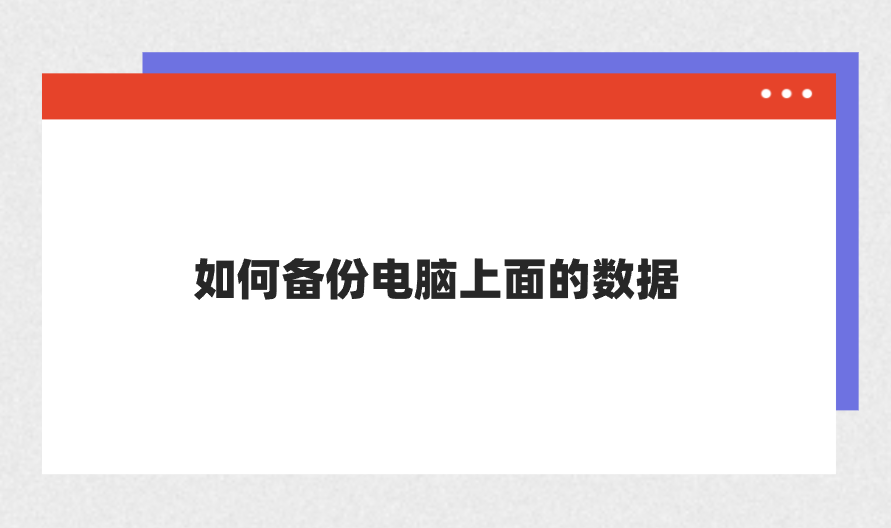
方法1、外部存储设备
想要完成电脑上面的数据备份,我们可以先行利用外部存储设备进行数据备份。常见的外部存储设备有移动硬盘和U盘。移动硬盘具有大容量的特点,适合备份大量的数据,如、大型游戏等。我们只需将移动硬盘通过USB接口连接到电脑上,然后打开“此电脑”,找到移动硬盘的盘符,将需要备份的数据复制粘贴到移动硬盘中即可。不过,使用外部存储设备备份时,要注意定期检查设备的状态,防止因设备损坏而导致备份数据丢失。

方法2、专业软件辅助
其次,备份不仅需及时行动,还得坚持不懈。为了让宝贵资料更安然无恙,建议您定期完成备份任务哦!比如每周、每月或每季度作一次全量备份,而每日则进行增量备份。这样的话,即使遇到电脑问题,最新数据也能轻松找回来啦。如果想要花最少的时间来实现定期备份的操作,还可以选择一款专业的软件来辅助执行,例如:Disksync软件。
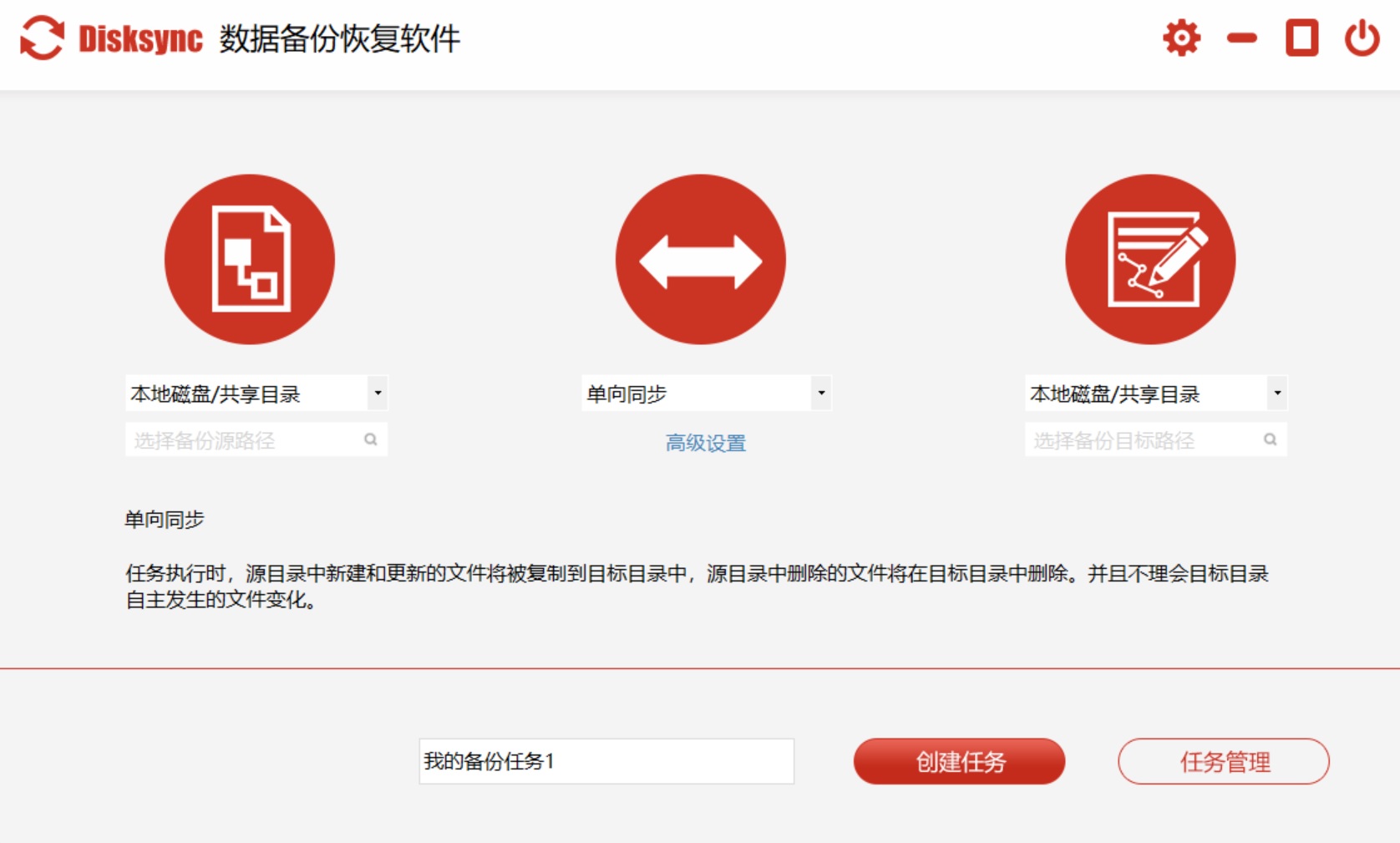
具体电脑上面数据备份的操作:首先,您可以直接运行“Disksync”软件,并新建一个备份的任务。需要在设置备份数据位置,也就是选择当前数据所在的位置等菜单。然后,进入到任务管理的界面,确认没有其它的操作需求,可以点击“开始备份”按钮,等待片刻以后即可查看具体的效果了。此外,新建的任务也不需要关闭,待后期再有类似的需求时,直接使用就可以了。
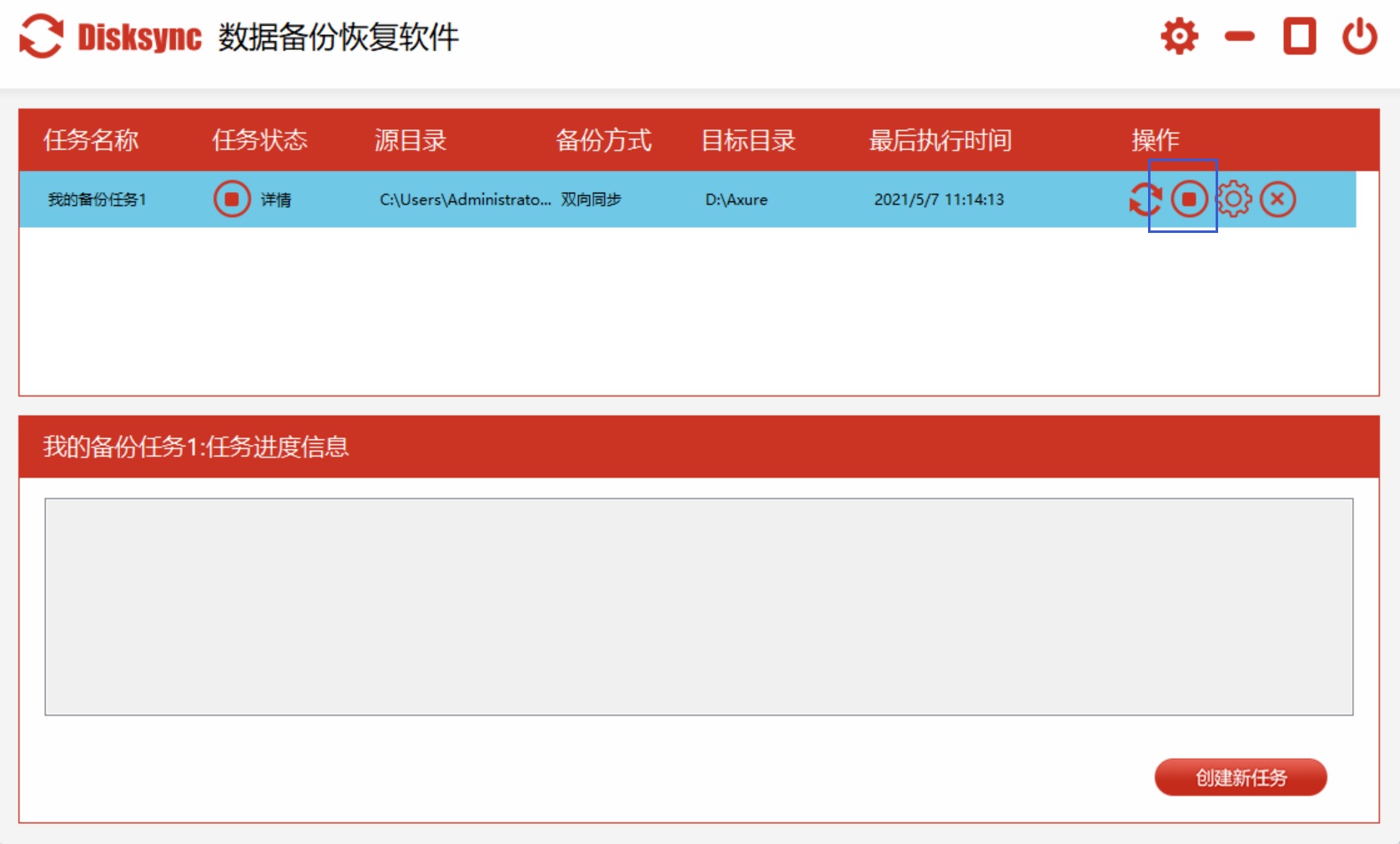
方法3、系统附加功能
现如今,对于一些重要的系统文件和程序,我们可以使用系统自带的备份功能。以Windows系统为例,在控制面板中可以找到“备份和还原(Windows 7)”选项,通过该功能可以创建系统映像备份,当系统出现问题时,可以使用该映像进行系统还原。苹果系统也有类似的Time Machine功能,它会自动备份电脑上的所有数据,并且可以在需要时轻松恢复。
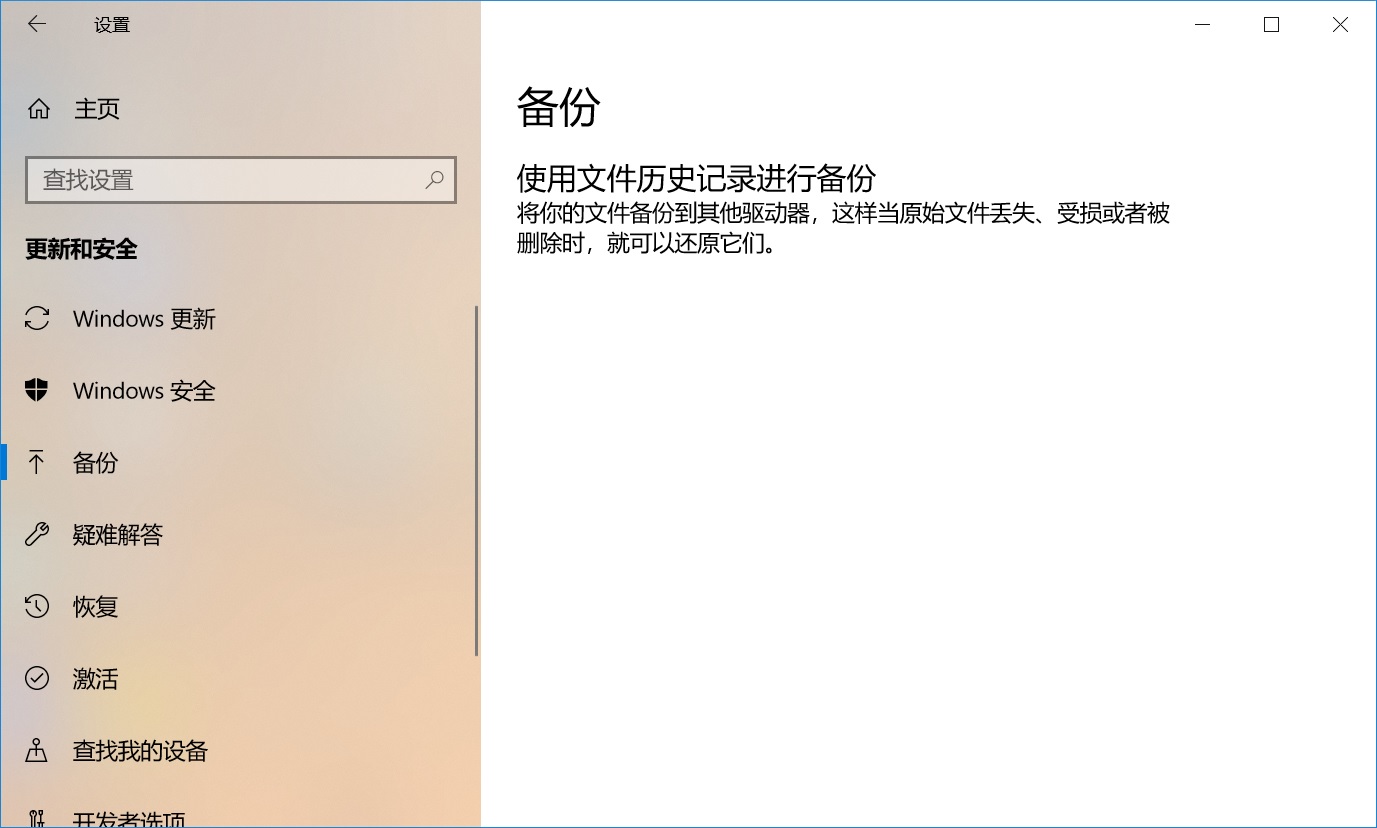
方法4、云端存储方式
众所周知,云存储也是一种非常便捷的数据备份方式。许多互联网公司都提供云存储服务,如百度网盘、腾讯微云等。用户只需注册账号并登录,就可以将电脑上的数据上传到云端。云存储的优点在于不受物理空间的限制,只要有网络,随时随地都可以访问备份的数据。而且,云存储服务提供商通常会有专业的技术团队保障数据的安全,不用担心数据被轻易丢失或损坏。在上传数据时,我们可以根据自己的需求选择全部上传或选择性上传。
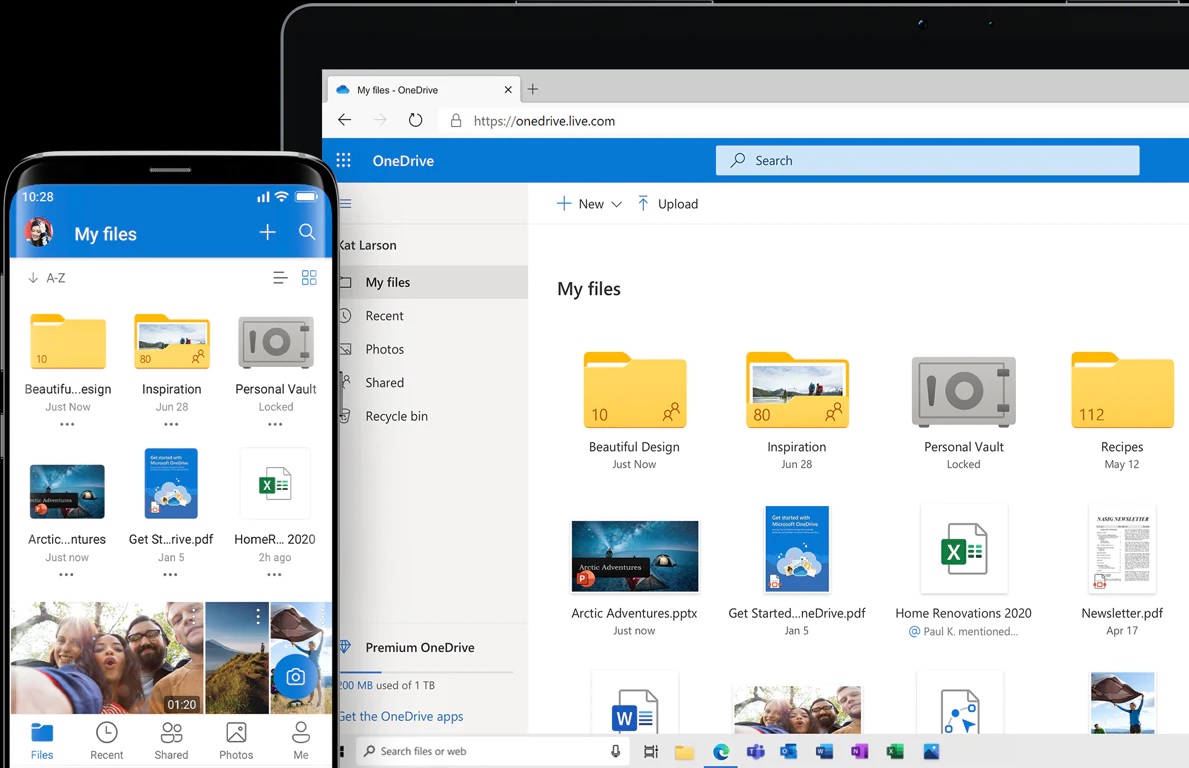
方法5、采取光盘刻录
另外,刻录光盘也是一种备份方法。对于一些重要的长期保存的数据,如企业的财务报表、个人的重要证件等,可以将其刻录到光盘上。光盘的优点是保存时间长,只要保存得当,数据可以保存几十年。而且光盘不受电磁干扰,数据安全性较高。不过,刻录光盘也有缺点。它的容量相对较小,一般只能存储几百兆到几GB的数据。而且刻录光盘需要专门的刻录机,现在很多电脑都不再配备刻录机,所以使用起来不太方便。

方法6、定期执行备份
此外,在平时您也需要制定定期备份计划是保障数据安全的重要措施。根据数据的重要性和更新频率,确定合适的备份周期。对于经常更新的数据,如工作文档,建议每天备份;对于不太重要或更新频率较低的数据,如一些旧照片,可以每周或每月备份一次。同时在制定备份计划时,要注意选择合适的备份时间。比如可以选择在晚上电脑不使用的时候进行备份,这样不会影响正常使用。同时,要定期检查备份的数据是否完整,确保备份的有效性。
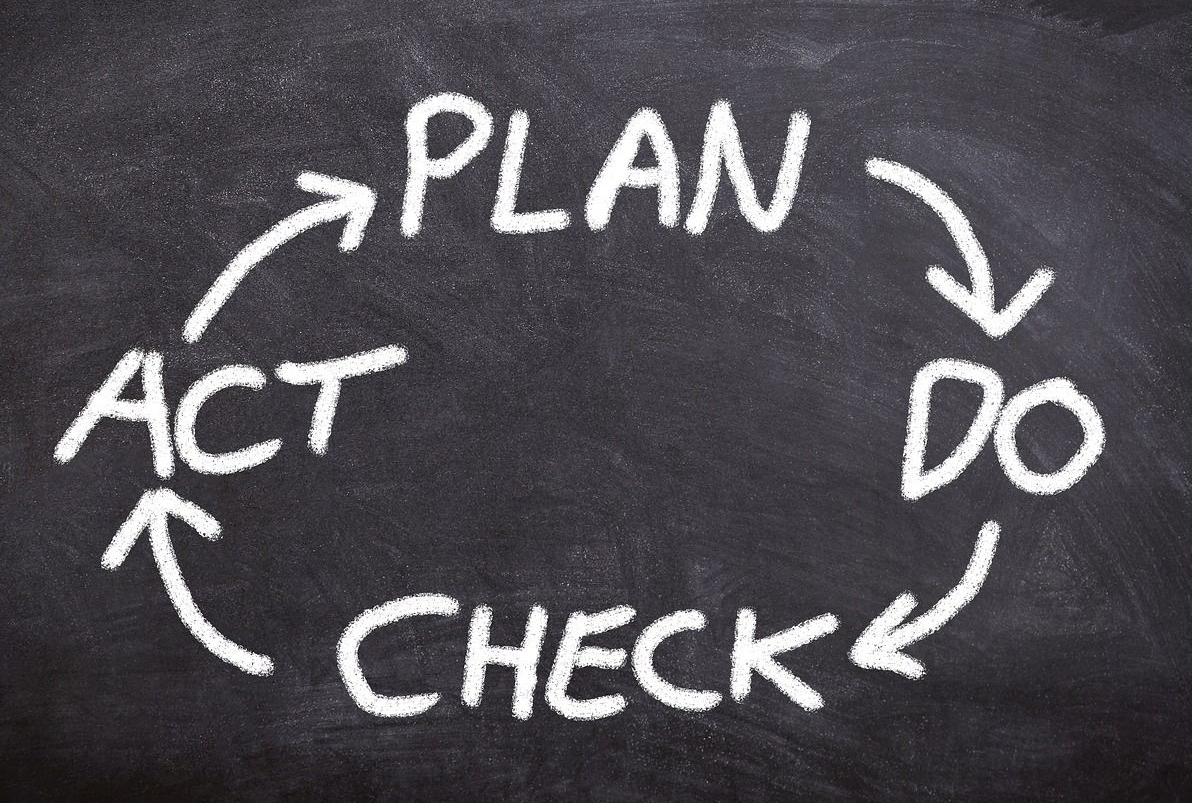
方法7、数据恢复测试
除了上面分享的六个方法以外,在完成数据备份后,一定要进行数据恢复测试。随机选择一些备份的数据进行恢复操作,检查恢复的数据是否完整、可正常使用。通过数据恢复测试,可以及时发现备份过程中存在的问题,如备份文件损坏、备份格式错误等。需要注意的是:数据恢复测试虽然麻烦,但非常必要。如果在真正需要恢复数据时才发现备份有问题,那就为时已晚。所以,定期进行数据恢复测试,能保障在需要时可以顺利恢复数据,避免数据丢失带来的损失。

最后总结一下,备份电脑数据的方法有多种,我们可以根据自己的需求和实际情况选择合适的备份方式。定期进行数据备份,就像是给我们的数据上了一份保险,能让我们在面对各种意外情况时更加从容,不用担心重要数据的丢失。温馨提示:如果您在使用Disksync这款软件的时候遇到问题,请及时与我们联系,祝您备份电脑上面的数据操作成功。


